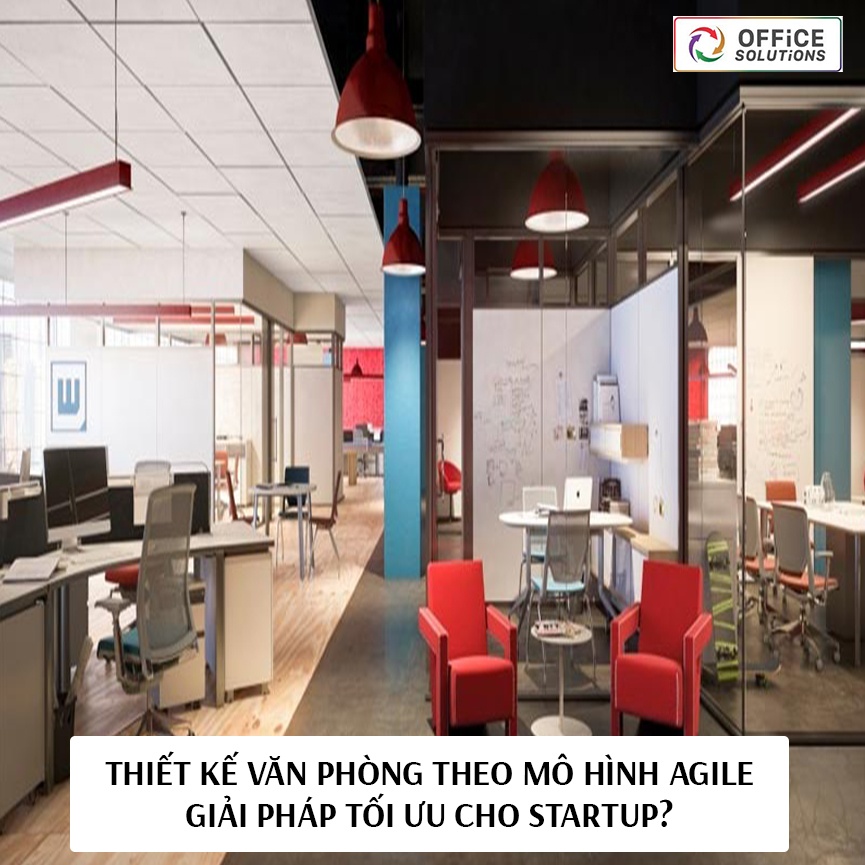Dấu hiệu nhận biết card màn hình bị hỏng và cách khắc phục
20.06.2022

Đối với máy tính chơi game hoặc thiết kế thì card màn hình đóng 1 vai trò cực kỳ quan trọng. Chỉ cần 1 lỗi nhỏ thôi cũng ảnh hưởng đến hiệu suất công việc. Vậy làm thế nào để nhận biết card màn hình bị hỏng đây? Và làm thế nào để chữa cháy tạm thời trong khi chưa thể thay mới ngay? Cùng đọc ngay bài viết này của Office Solutions để tìm ra bí kíp nhé.
11 dấu hiệu nhận biết card màn hình bị hỏng
- Màn hình bị úa màu hay các hình ảnh hiển thị bị nhòe khi bật máy tính lên.
- Màn hình xuất hiện các sọc ngang dọc, hoặc bị đứt nét.
- VGA bị cháy chip, tụ bị phù, bị nổ.
- Quạt trong VGA hoạt động chậm lại. Thậm chí không hoạt động.
- Màn hình máy tính bị giật hoặc miếng tản nhiệt bị rơi.
- Sau khi đã cài đặt và thay thế VGA mới nhưng màn hình vẫn không hiển thị.
- Màn hình hiển thị thông báo ra khỏi phạm vi quét.
- Các chữ hoặc folder hiện lên không theo trật tự nhất định.
- Màn hình máy tính xuất hiện những vệt màu đen, trắng.
- Cài đặt driver không phù hợp với card màn hình vừa thay thế.
- Có thể biểu hiện màn hình bị tối đen hoặc xanh.
Có rất nhiều dấu hiệu báo cho bạn biết card màn hình bị hỏng.
2 nguyên nhân dẫn đến lỗi card màn hình thường gặp
Do nhà sản xuất: Tùy vào từng sản phẩm mà hiệu suất, khả năng tản nhiệt hay tuổi thọ cũng có sự khác biệt. Những card màn hình khi hoạt động đến giới hạn tối đa sẽ bắt đầu xuất hiện các biểu hiện của sự hỏng hóc.
Do người sử dụng: Do không giữ gìn bảo quản tốt. Sử dụng liên tục khiến tuổi thọ card giảm sút. Hoặc do nhiệt độ quá cao trong lúc sử dụng máy tính, khiến khiến chân chip bị hở khiến chúng xảy lỗi.
Cách khắc phục lỗi máy tính bị hỏng card màn hình
Để khắc phục sự cố máy tính hỏng card màn hình, bạn cần phải tìm ra được nguyên nhân cụ thể. Bởi mỗi nguyên nhân, sẽ có cách khắc phục khác nhau.
Nếu màn hình máy tính không hiện lên khi đã thay thế và cài đặt một card màn hình mới. Thì có thể do bạn lắp đặt hoặc cài đặt card chưa đúng cách. Lúc này, hãy tiến hành kiểm tra lại chân cắm, và lau sạch hoặc đổi khe khác rồi thử lại.
Đối với lỗi hình hiển thị thông báo ra khỏi phạm vi quét. Nguyên do là vì màn hình không được kết nối đến cửa ra của bộ phận card màn hình. Việc bạn cần làm lúc này là kết nối lại rồi bật máy trạm workstation lên để kiểm tra lại.
Trong trường hợp chữ và folder hiện lên không đúng trật tự. Nguyên nhân chính là do driver máy tính không phù hợp với card màn hình mà được gắn vào. Cách khắc phục rất đơn giản. Bạn hãy chọn và cài đặt lại driver phù hợp nhất cho thiết bị của mình.
Còn đối với lỗi kích thước Font chữ quá to hoặc quá nhỏ thì có thể là do card màn hình có độ phân giải không phù hợp với kích thước màn hình. Hoặc do hệ điều hành máy tính cài đặt cấu hình sử dụng các font không chuẩn. Cách khắc phục là thay card màn hình mới.
Khi màn hình máy tính xuất hiện những đốm đen, trắng bất thường. Thì lý do cho hiện tượng này là vì bộ nhớ của card màn hình bị lỗi hoặc bị quá nóng gây ra. Chỉ cần sử dụng quạt tản nhiệt là tình trạng này sẽ hết.
Khi màn hình máy tính xuất hiện những đốm đen, trắng bất thường. Chỉ cần sử dụng quạt tản nhiệt là tình trạng này sẽ hết.
Một số lưu ý khi sửa lỗi card màn hình bạn nên biết
Khắc phục ngay khi sự cố xuất hiện
Như đã đề cập ở phần đầu bài viết, card màn hình là bộ phận rất quan trọng đối với máy tính. Khi nó bị hỏng sẽ ảnh hưởng đến quá trình học tập, làm việc, giải trí của bạn. Vì thế, khi gặp sự cố liên quan đến linh kiện này hãy lập tức khắc phục ngay.
Lựa chọn trung tâm uy tín để mua mới hoặc sửa chữa VGA
Nếu bạn là 1 tay gà mơ về vấn đề kỹ thuật, đừng nên tự mình sửa chữa. Nếu không có khi, lợn lành lại thành lợn què đấy. Tốt nhất, hãy mang đến các cửa hàng, trung tâm uy tín để tiết kiệm công sức, thời gian. Đồng thời, với kinh nghiệm, chuyên môn sẵn có, họ sẽ giúp bạn có được những lựa chọn thích hợp nhất, với giá cả tối ưu nhất.
Tốt nhất, hãy mang đến các cửa hàng, trung tâm uy tín để tiết kiệm công sức, thời gian.
Trên đây là tổng hợp những dấu hiệu, báo hiệu chiếc card màn hình của bạn sắp “ngủm củ tỏi”. Cùng cách khắc phục tạm thời. Hy vọng với những thông tin này có thể giúp ích được cho bạn trong quá trình sử dụng máy tính. Theo dõi Office Solutions để cập nhật thêm thật nhiều kiến thức hữu ích nhé.
Xem thêm: Làm thế nào để chọn được 1 chiếc case máy tính chất lượng?
Bình luận sản phẩm
-
0 Bình luận